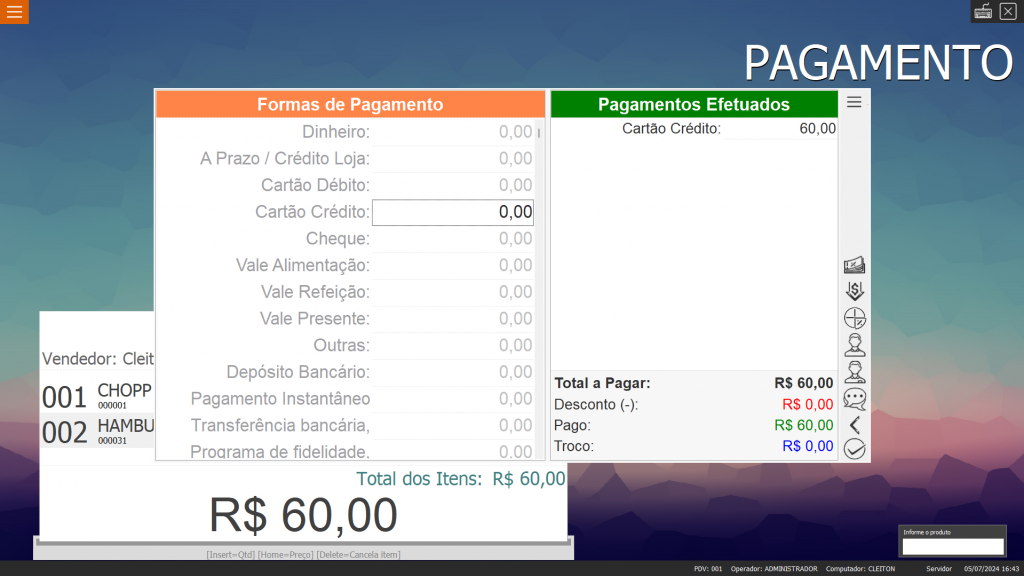Listamos neste tópico as configurações gerais para integrar os sistemas desktop Gdoor com as máquinas de cartão Stone, PagBank, Vero (Banrisul), Rede, Cielo, Clover, Sipag, Caixa, Bin e Sicredi.
Introdução ao módulo
A integração do sistema Gdoor com o aplicativo ZPOS possibilita ao sistema uma funcionalidade gerando os dados de movimentação do cartão (nº autorização, NSU, entre outros) automaticamente nas transações.
A comunicação entre sistema e equipamento é feita por meio do app “ZPOS” instalado na sua maquininha. Ele está disponível para Stone, PagBank, Vero (Banrisul), Rede, Cielo, Clover, Sipag, Caixa, Bin e Sicredi. Veja mais detalhes dos modelos disponíveis na imagem abaixo:
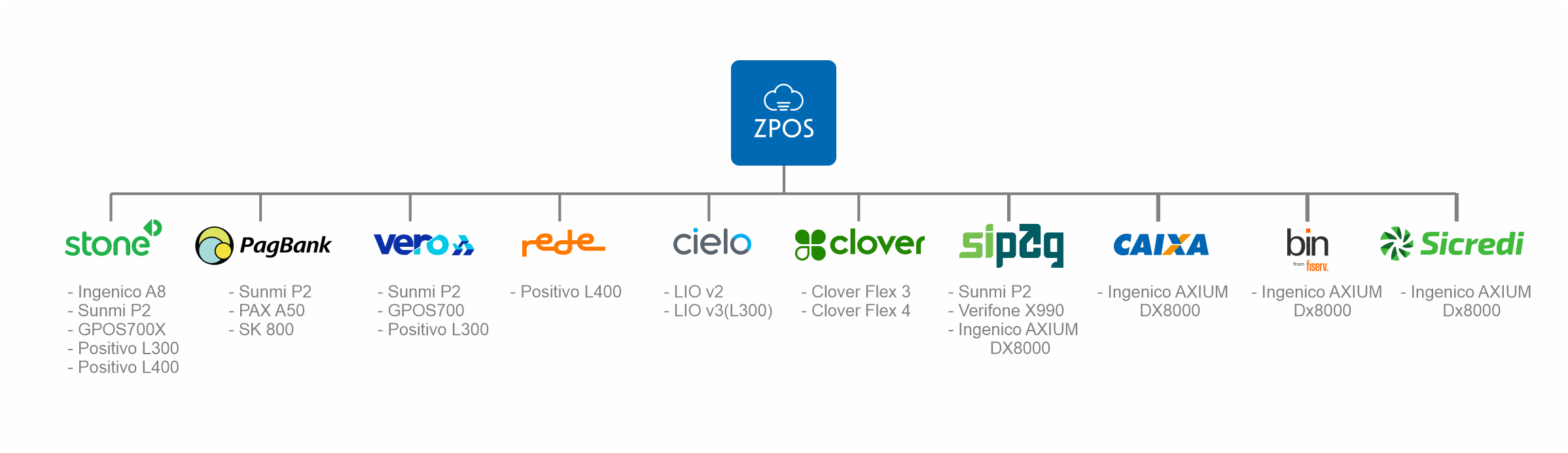
Instalação do servidor ZPOS
Em todos os computadores onde for utilizado o PDV, deve ser feita a instalação do servidor ZPOS. Clique aqui para baixar o servidor ZPOS.
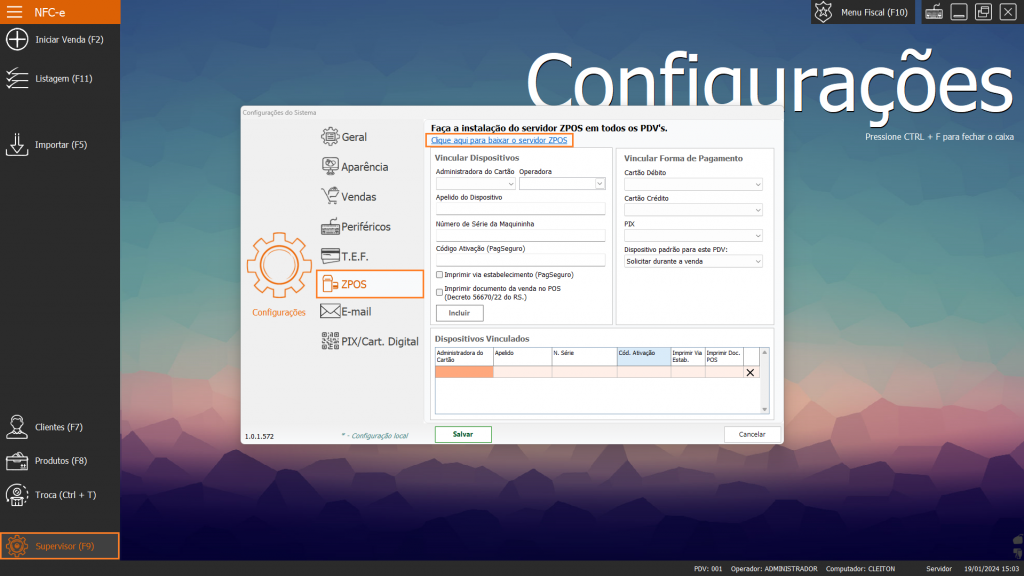
Localize o executável baixado em seu computador (normalmente na pasta downloads).
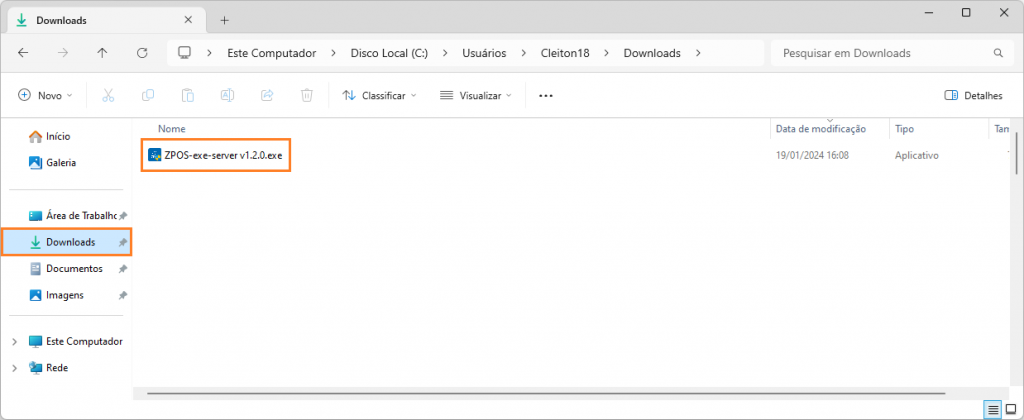
Dê um duplo clique no arquivo baixado e aguarde.
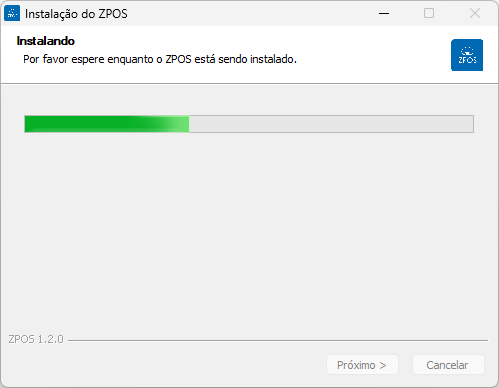
No final da instalação, certifique-se de que esteja marcada a opção “executar o ZPOS” e clique em concluir.
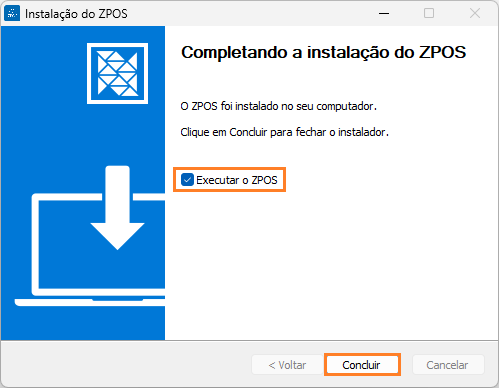
Ao lado do relógio do computador o ícone do ZPOS deve estar sempre ativo.
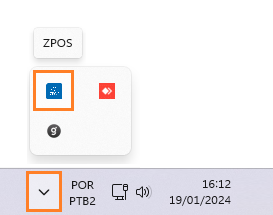
Dispositivos – Smart POS – Stone, PagBank, Vero (Banrisul), Rede e Cielo
Acesse a loja de aplicativos no seu dispositivo, pesquise por “ZPOS” e efetue a instalação.
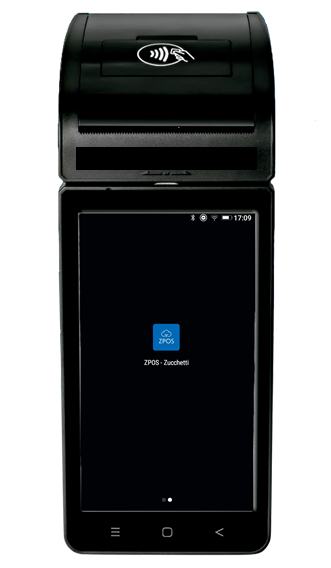
Acessando o app ZPOS será apresentado o número de série do equipamento e o status.
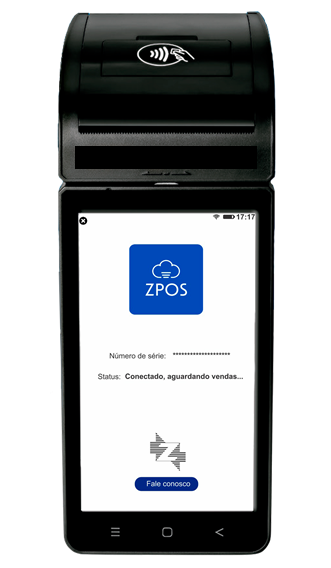
Realize agora as configurações do PDV para iniciar a utilização.
Dispositivos – Clover
Clique aqui para acessar o tutorial com os procedimentos sobre a liberação de maquininhas Clover.
Dispositivos – Caixa, Bin e Sicredi
Clique aqui para acessar o tutorial com os procedimentos sobre a liberação de maquininhas das administradoras Caixa, Bin e Sicredi.
Habilitar novo dispositivo
A ativação do dispositivo é feita de forma rápida, acessando o PDV (computador) e o dispositivo (maquininha smart POS).
PDV – Computador
No PDV (NFC-e, SAT, MFE, ECF ou nota manual), acesse a opção “supervisor (F9)”, clique no menu “configurações” e escolha “ZPOS” para informar os dados da maquininha e vincular os dispositivos.
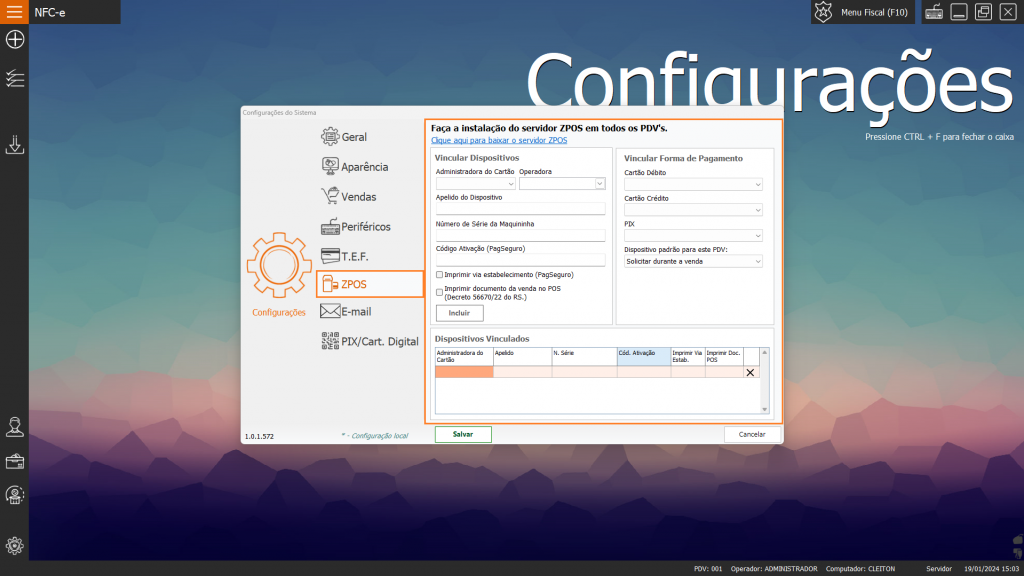
Vincular dispositivos
Preencha os campos de acordo com a maquininha de cartão utilizada.
Escolha uma das administradoras de cartão disponíveis.
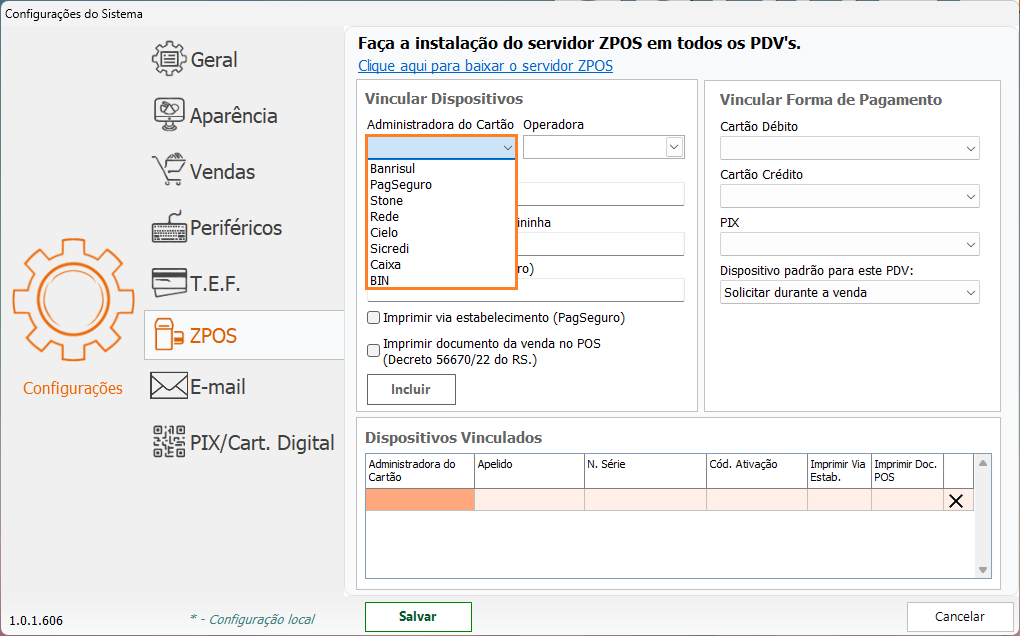
Selecione uma das operadoras de cartão cadastradas em seu sistema Gdoor
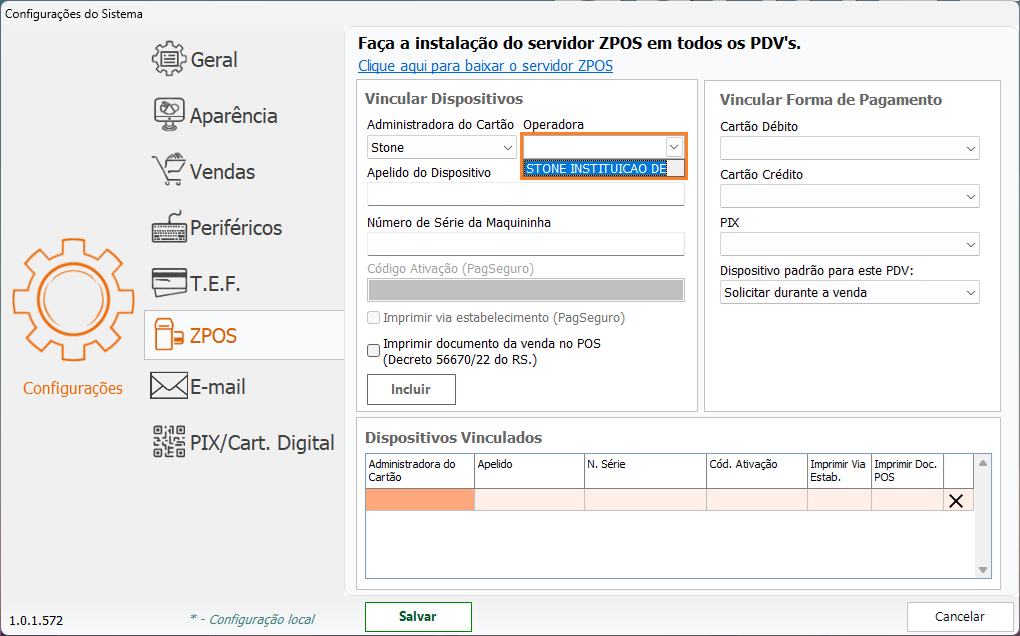
Informe um apelido para este dispositivo.
Acesse o app ZPOS na maquininha de cartão, verifique o número de série apresentado na tela e preencha o campo no PDV.
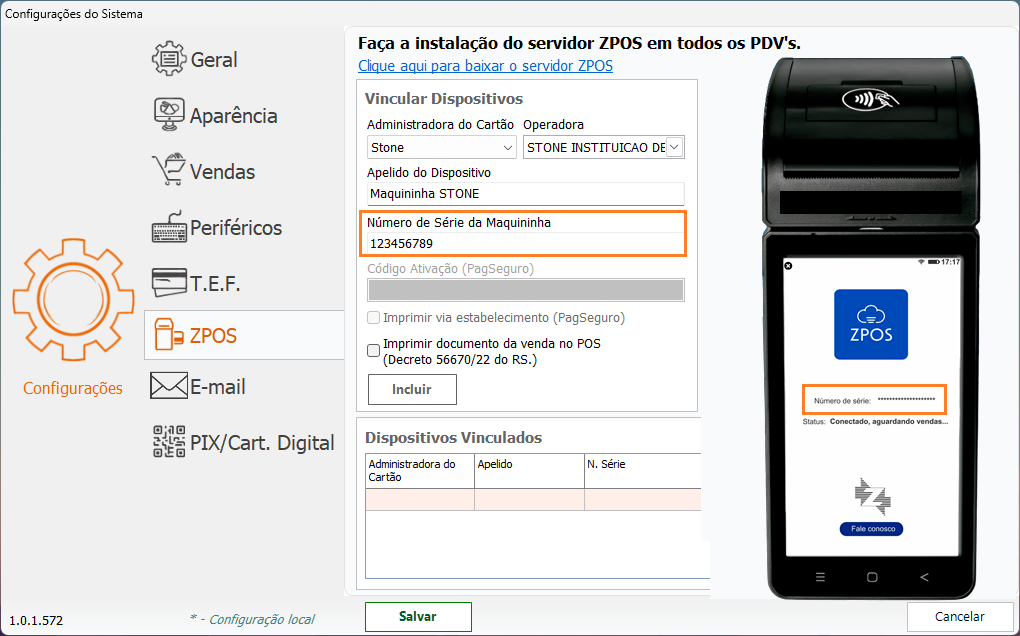
Decreto 56670/2022 do RS, Decreto nº 599/2023 do MT e Decreto nº 36.633/2025 do CE
Para atender aos decretos listados que tratam da interligação eletrônica entre a impressão da NFC-e e o comprovante de pagamento no mesmo equipamento, marque a opção “imprimir documento de venda no POS”.
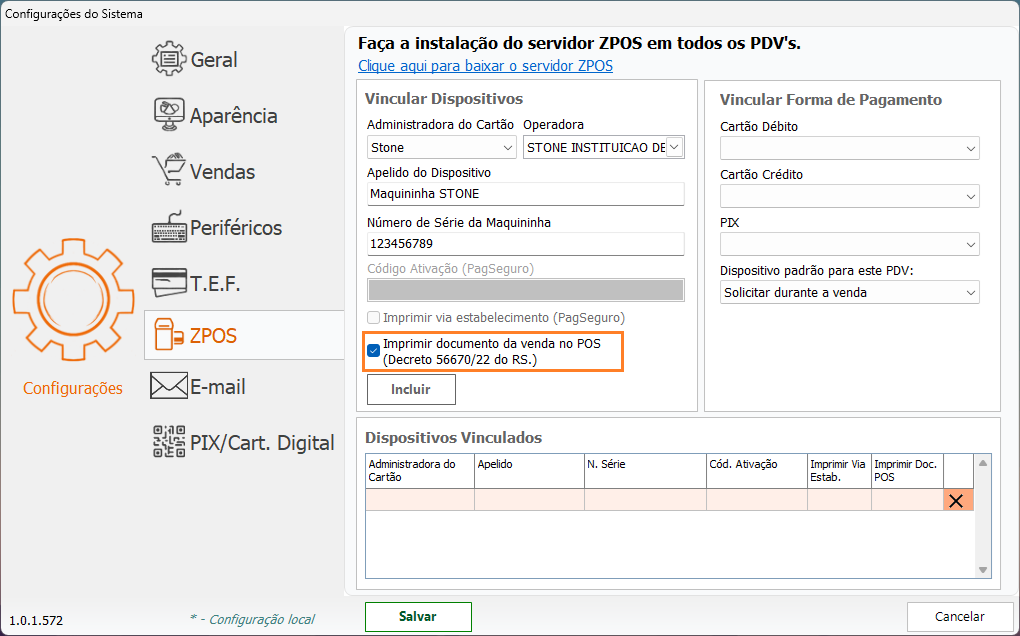
Ao final da digitação dos dados clique em “incluir”
Dispositivos vinculados
Serão apresentados todos os dispositivos liberados para utilização na listagem, na parte inferior da janela. Para excluir uma maquininha que não está em uso, clique no “X” ao lado direito da tela.
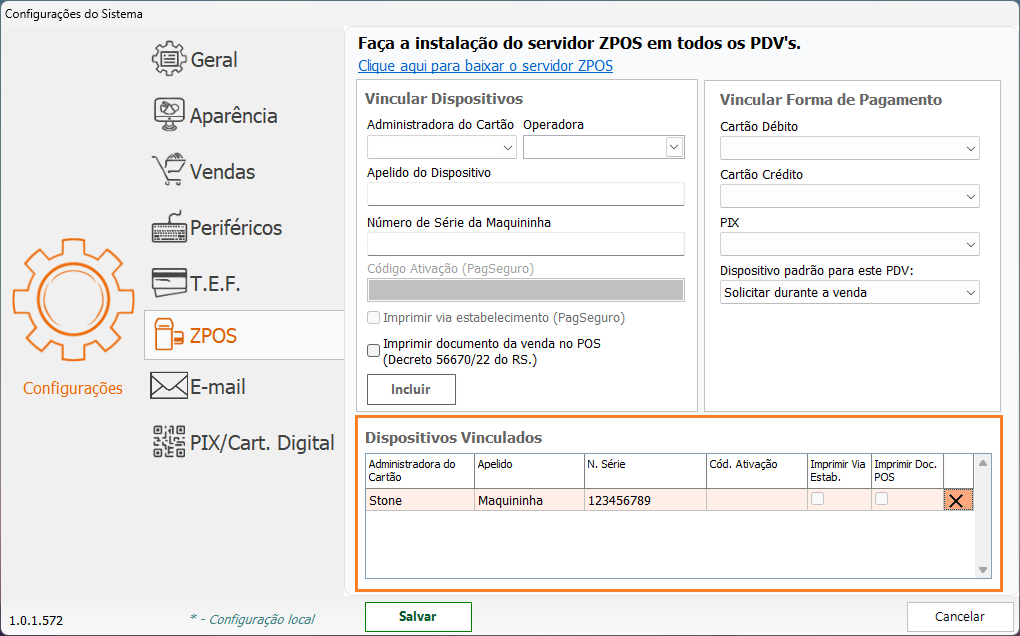
Vincular forma de pagamento
Na opção “vincular forma de pagamento”, selecione a forma de pagamento cadastrada no PDV para:
- Cartão Débito
- Cartão Crédito
- Pix
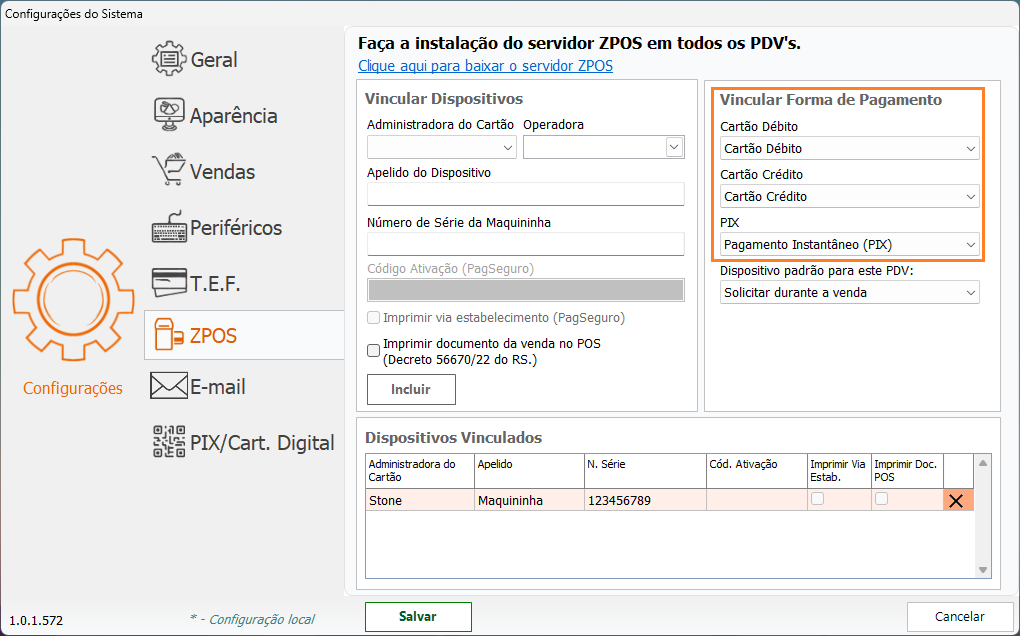
Indique o “dispositivo padrão para o PDV” caso utilizar uma maquininha específica para o computador. Todos os dispositivos liberados serão apresentados neste local. Se preferir deixe marcada a opção “solicitar durante a venda”, para escolher na finalização de cada venda.
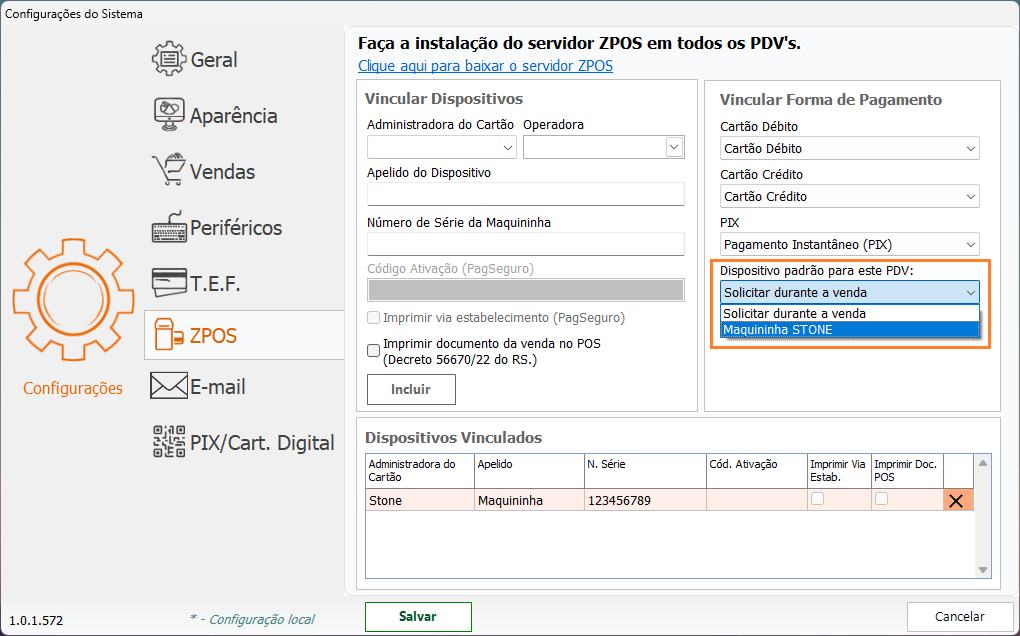
Finalize a configuração clicando em “salvar”.
Utilizando a integração com o ZPOS
Na finalização da venda no PDV selecione a forma de pagamento vinculada na configuração anterior (cartão de crédito, cartão de débito ou pix).
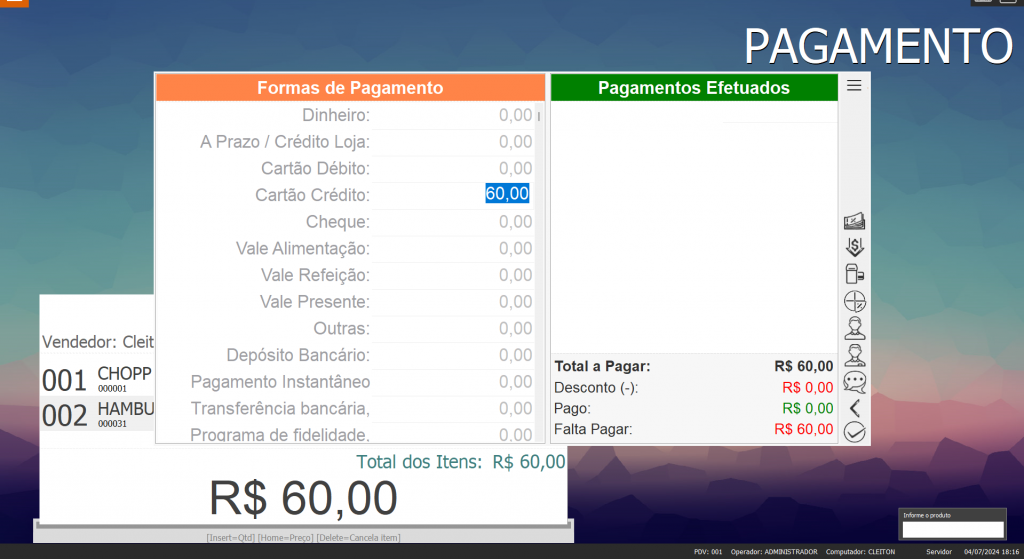
O ZPOS será acionado possibilitando escolher o tipo de pagamento.
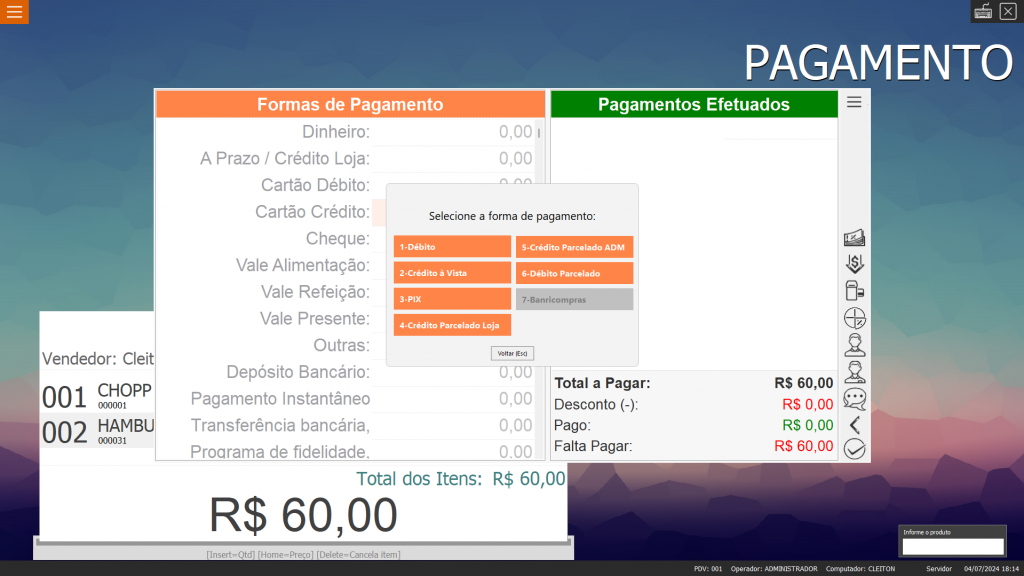
Em seguida, caso tenha marcado a opção para “solicitar durante a maquininha” durante a venda, selecione o equipamento responsável pela transação. Caso tenha selecionado uma maquininha para o PDV, será acionada automaticamente.
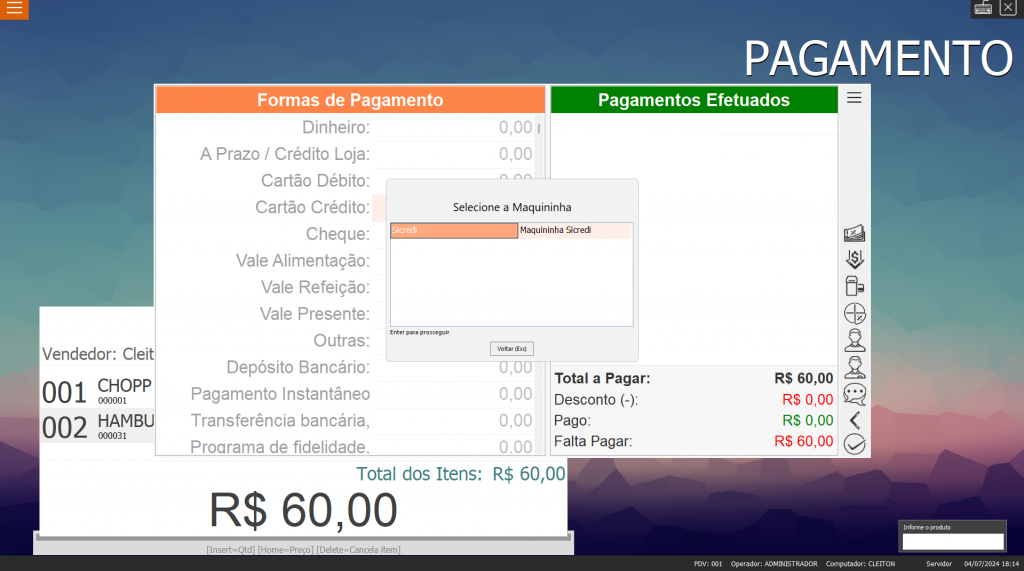
A comunicação é feita e a maquininha solicita o cartão.
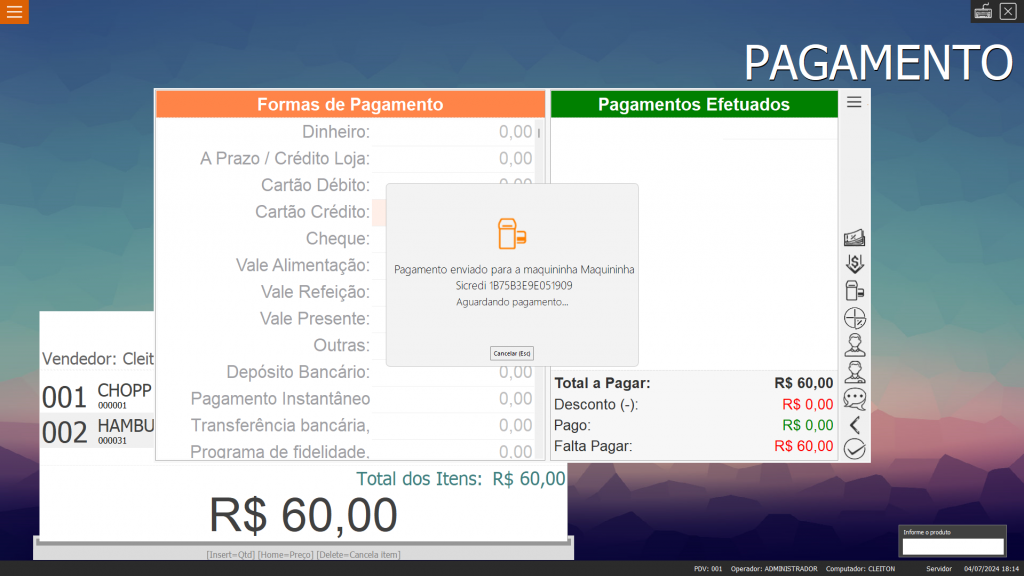
A partir deste momento, basta seguir as orientações apresentadas na maquininha até o momento onde apresente o comprovante da venda e clique em “concluir”.
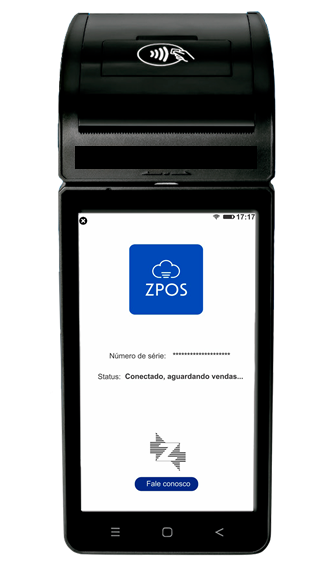
Ao concluir o processo, retorne ao sistema e pressione novamente a tecla “F3” para que ocorra a impressão do documento fiscal.